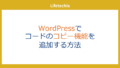Visual Studio Code(VSCode)では、キーボードショートカットをカスタマイズする際に command と when という2つの重要な要素を設定できます。これらを理解することで、自分の作業フローに合ったショートカットキーを作成し、効率的な開発環境を整えることができます。この記事では、command と when の使い方について詳しく説明します。
command の使い方
command とは?
command は、ショートカットキーがトリガーするアクションやコマンドを指定するためのフィールドです。VSCodeには多数の組み込みコマンドがあり、これを使って様々な操作を実行できます。
コマンドの例
以下にいくつかの一般的なコマンドの例を示します。
workbench.action.openSettings– 設定画面を開くworkbench.action.newWindow– 新しいウィンドウを開くworkbench.action.files.newUntitledFile– 新しいファイルを開く
これらのコマンドは、VSCodeのコマンドパレット(Ctrl + Shift + P)で検索して確認することができます。
より詳しくは、下記の記事を参照してください。
コマンドの設定例
keybindings.json ファイルでショートカットキーを設定する際には、以下のように command を指定します。
{
"key": "ctrl+shift+n",
"command": "workbench.action.files.newUntitledFile"
}
この例では、Ctrl + Shift + N を押すことで新しいファイルが作成されるようになります。
when の使い方
when とは?
when は、ショートカットキーが有効になる条件を指定するためのフィールドです。これにより、特定の状況下でのみショートカットを有効にすることができます。
条件の例
editorTextFocus– エディターがフォーカスされているときresourceLangId == 'javascript'– リソースの言語IDが JavaScript のときinEditor– エディターが表示されているとき
when の設定例
以下の例では、エディターがフォーカスされているときのみ Ctrl + Shift + N で新しいファイルを作成できるように設定します。
{
"key": "ctrl+shift+n",
"command": "workbench.action.files.newUntitledFile",
"when": "editorTextFocus"
}
この設定により、エディターがアクティブな場合のみ Ctrl + Shift + N が新しいファイル作成に機能します。
複数の条件
when には複数の条件を組み合わせることもできます。例えば、以下のように設定すると、エディターがフォーカスされているかつファイルが開かれている場合のみショートカットが有効になります。
{
"key": "ctrl+shift+n",
"command": "workbench.action.files.newUntitledFile",
"when": "editorTextFocus && resourceLangId == 'javascript'"
}
まとめ
VSCodeのキーボードショートカット設定における command と when を理解し、適切に設定することで、自分の作業環境に最適なショートカットキーを作成することができます。これにより、作業の効率を大幅に向上させることができるでしょう。ぜひ、この記事を参考にして、自分のニーズに合わせたショートカット設定を試してみてください。